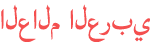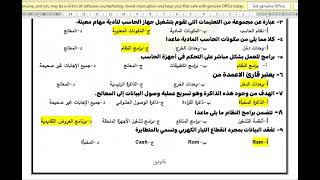Duration 6:57
[4] اضافة الشرائح حذفها وترتيبها في بوربوينت Maroc
Published 4 May 2022
⬇️ كورس الاكسل (مع ملفات التمارين) كاملا: https://bit.ly/3MeTBg9 ⬇️ كورس الوورد كاملا: http://bit.ly/2J6AOHZ ⬇️ كورس بوربوينت كاملا: https://bit.ly/3FRbAag إضافة شرائح وإعادة ترتيبها وتكرارها وحذفها في PowerPoint عند إنشاء العرض التقديمي، فإنك ستقوم عادةً بإضافة شرائح جديدة ونقل الشرائح من مكان إلى مكان وحذف الشرائح التي لست بحاجة إليها. إضافة شرائح حدد الشريحة التي تريد أن تتبعها الشريحة الجديدة. حدد الصفحة الرئيسيةثم شريحة جديدة. تحديد تخطيط. حدد مربع النص أو الشكل. حذف الشرائح حذف شريحة واحدة: انقر بزر الماوس الأيمن فوق الشريحة في جزء الصور المصغرة على اليمين، وحدد حذف الشريحة. حذف شرائح متعددة: اضغط باستمرار على Ctrl، وفي جزء الصور المصغرة على اليمين، حدد الشرائح. حرر المفتاح Ctrl. ثم انقر بزر الماوس الأيمن فوق التحديد واختر حذف الشريحة. حذف تسلسل شرائح: اضغط باستمرار على Shift، وفي جزء الصور المصغرة على الجانب الأيمن، حدد الشريحة الأولى والأخيرة في التسلسل. حرر المفتاح Shift. ثم انقر بزر الماوس الأيمن فوق التحديد واختر حذف الشريحة. تكرار الشريحة في جزء الصور المصغرة على اليمين، انقر بزر الماوس الأيمن فوق الصورة المصغرة للشريحة التي تريد تكرارها، ثم انقر فوق تكرار الشريحة. سيتم إدراج الشريحة المكررة بعد الشريحة الأصلية مباشرةً. إعادة ترتيب الشرائح في الجزء الموجود على اليمين، انقر فوق الصورة المصغرة للشريحة التي تريد نقلها، ثم اسحبها إلى الموقع الجديد. لتحديد عدة شرائح: اضغط باستمرار على Ctrl، وفي الجزء الموجود على الجانب الأيمن، انقر فوق كل شريحة تريد نقلها. حرر المفتاح Ctrl، ثم اسحب الشرائح المحددة كمجموعة إلى الموقع الجديد.
Category
Show more
Comments - 10